O que é Snapfish? Como criar presentes fotográficos usando apenas o seu telefone
Estamos todos constantemente tirando fotos em nossos telefones, capturando memórias para relembrar mais tarde. No entanto, poucos de nós terão tempo para organizar nossas fotos em álbuns – muito menos criar presentes para impressão com eles.
Usar um aplicativo como o Snapfish pode facilitar a preservação de memórias. O Snapfish é muito simples, assim que você souber o básico do aplicativo. Este é um guia passo a passo para iniciantes para configurar o Snapfish no seu telefone.
O que é Snapfish?
O Snapfish é um serviço de impressão de fotos baseado na web que você pode usar para criar álbuns de fotos e presentes imprimíveis. Você pode acessar seus recursos no aplicativo Snapfish ou por meio do site do desktop.
Uma das vantagens de usar o aplicativo Snapfish é que você pode reivindicar 100 impressões de fotos gratuitas todos os meses. Você só tem que pagar a taxa de envio.
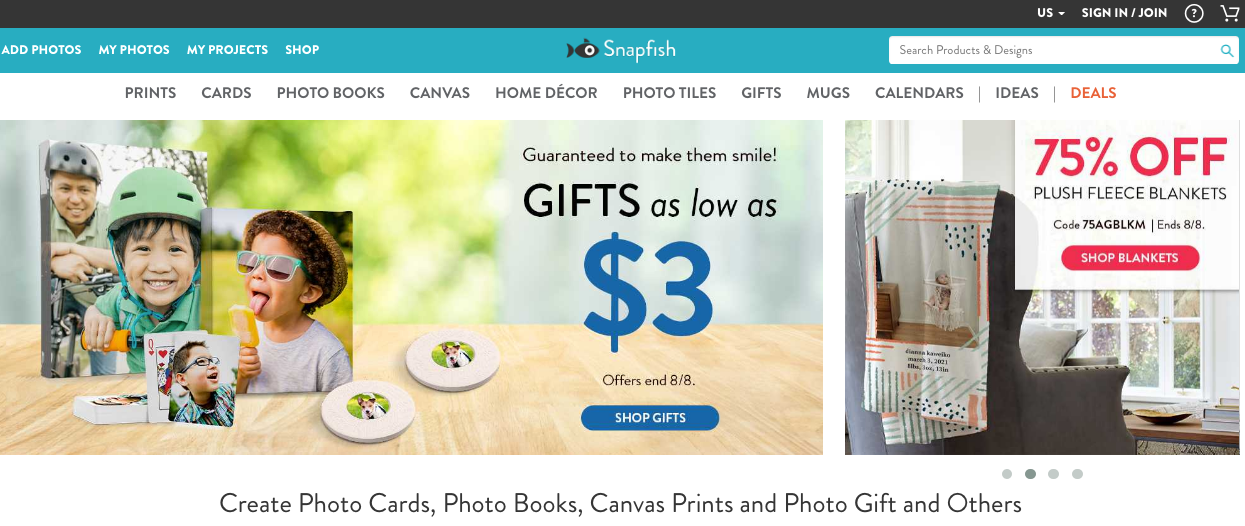
Você também pode usar o Snapfish para criar foto-presentes facilmente, como livros, almofadas, capas de telefone e cartas de jogar, para citar alguns.
Download : Snapfish para Android | iOS (grátis)
Como configurar sua conta no Snapfish
Você pode criar uma conta no Snapfish por meio do site da plataforma, mas é muito fácil se inscrever no seu telefone.
Como configurar o Snapfish no seu telefone
- Baixe o aplicativo Snapfish em sua loja de aplicativos.
- Abra o aplicativo Snapfish.
- Toque em Permitir para dar permissão ao Snapfish para acessar fotos e mídia no seu dispositivo.
- Escolha suas configurações de cookies ( Permitir todos ou alterne os controles deslizantes para escolher cookies). Clique em Confirmar minhas escolhas .
- Toque na barra de menu de três linhas (o ícone “hambúrguer”) no canto superior esquerdo da tela inicial do aplicativo e, em seguida, em Entrar .
- Se você for novo no Snapfish, toque em Inscrever-se .
- Digite seu nome, sobrenome, e-mail e senha.
- Use o botão de alternância para escolher se deseja aceitar ofertas por e-mail.
- Se você estiver satisfeito com os Termos e Condições , Aviso de Privacidade e Aviso de Cookie , toque em Inscrever-se .
Você deve receber um e-mail de confirmação após configurar sua conta com sucesso.
Como navegar no aplicativo Snapfish
O Snapfish exibirá o menu de compras como a página inicial quando você abrir o aplicativo. A partir daqui, você pode acessar a barra de menu, carrinho de compras, optar por solicitar impressões, acessar suas fotos e acessar seus projetos.
Você pode usar a barra de menu – acessada tocando no ícone de hambúrguer de três linhas no canto superior esquerdo do aplicativo – para acessar uma variedade de funções do aplicativo:
- Configurações : Toque no ícone de engrenagem para acessar fontes de fotos, localização e configurações de notificação.
- Fotos : aqui você pode fazer upload de fotos do seu dispositivo ou conectar-se ao Google Fotos, Instagram ou Facebook.
- Loja : selecione diferentes foto-presentes para personalizar e comprar, incluindo cartões, canecas e joias. Você também encontrará códigos de desconto aqui.
- Projetos salvos : inicie um projeto de foto. Você também pode acessar quaisquer projetos que possa ter iniciado no site do Snapfish.
- Histórico de pedidos : verifique o andamento dos pedidos anteriores do Snapfish.
- Notificações : atualizações de pedidos ou outras notificações de aplicativos serão exibidas aqui.
- Créditos : Encontre sua cota de impressões gratuitas (incluindo a data de validade) aqui.
- Ajuda e contato : Você pode acessar as perguntas frequentes, o chat ao vivo do atendimento ao cliente e outros serviços de ajuda aqui.
Como fazer upload de fotos para o Snapfish
Depois de fazer login no aplicativo Snapfish, você está pronto para começar a adicionar fotos. Toque no ícone do menu no canto superior esquerdo da tela e, em seguida, toque em Fotos para começar. A partir daqui, você pode adicionar fotos do seu dispositivo, Google Fotos, Instagram ou Facebook.
- Toque em Fotos na barra de menu.
- Toque na guia Classificar por para organizar suas imagens por Data da foto ou Data de adição .
- Como alternativa, toque na guia Mostrar Álbuns para ver os álbuns de fotos em seu telefone. Toque em Mostrar grade para retornar à visualização Todas as fotos .
- Selecione as fotos que deseja enviar. Você pode selecionar fotos individuais tocando no ícone de marca esmaecido para cada imagem.
- Como alternativa, toque em Selecionar tudo no canto superior direito da tela.
- Para visualizar uma imagem antes de selecioná-la, pressione no centro da imagem. Pressione a seta no canto superior esquerdo para retornar a todas as imagens.
- Depois de fazer sua seleção final, toque em Upload na parte superior da tela.
- Você terá a opção de Selecionar um Produto para transformar imediatamente suas fotos em um presente. Toque em Continue Uploading para apenas enviar suas fotos para o Snapfish.
- Faça upload para um álbum novo ou existente. Para Novo álbum , digite o nome do álbum quando solicitado e toque em OK .
Suas fotos serão carregadas no Snapfish. Agora você pode acessar suas fotos carregadas no menu Fotos , localizado no ícone Snapfish.
Como reivindicar suas impressões gratuitas no Snapfish
O aplicativo Snapfish oferece aos usuários 100 impressões 4 × 6 gratuitas por mês. Veja como reivindicar o seu:
- Na tela inicial do Snapfish, toque em Solicitar impressões no canto inferior esquerdo da tela.
- Toque em 4 × 6 impressões .
- Selecione as fotos que deseja imprimir. Toque na marca branca no canto superior direito da tela para confirmar sua seleção.
- Na próxima tela, você pode Editar , Remover ou escolher Mais Tamanhos para cada impressão. Apenas 6 × 4 são válidos para a oferta de impressões gratuitas.
- Se você quiser adicionar mais fotos, toque em Adicionar fotos no canto inferior esquerdo da tela.
- Quando estiver satisfeito com sua seleção, toque em Ordem no canto superior direito da tela.
- Você pode receber pop-ups de oferta para adicionar ao seu pedido. Toque em Não, obrigado se quiser continuar sem fazer acréscimos.
- Toque em Checkout Now para revisar seu pedido. Seu crédito de impressões gratuitas será aplicado automaticamente na finalização da compra.
- Você pode escolher entre Enviar para um endereço doméstico ou Retirar no endereço de um varejista. Toque na guia apropriada na parte superior.
- Insira seu endereço de entrega , escolha sua velocidade de entrega (taxas aplicáveis) e toque em Inserir pagamento .
- Toque em Cartão de Crédito ou Conta do PayPal para escolher seu método de pagamento.
- Toque em Fazer pedido para concluir sua transação.
Você deve receber um email de confirmação do seu pedido.
Você também pode criar presentes fotográficos incríveis no Snapfish
Agora que você conhece o básico de como configurar e usar o Snapfish, pode criar incríveis presentes fotográficos usando apenas seu telefone.
Faça upload de fotos de seu dispositivo ou vincule-o ao Google Fotos, Instagram ou Facebook e transforme suas imagens em presentes para toda a sua família e amigos.

